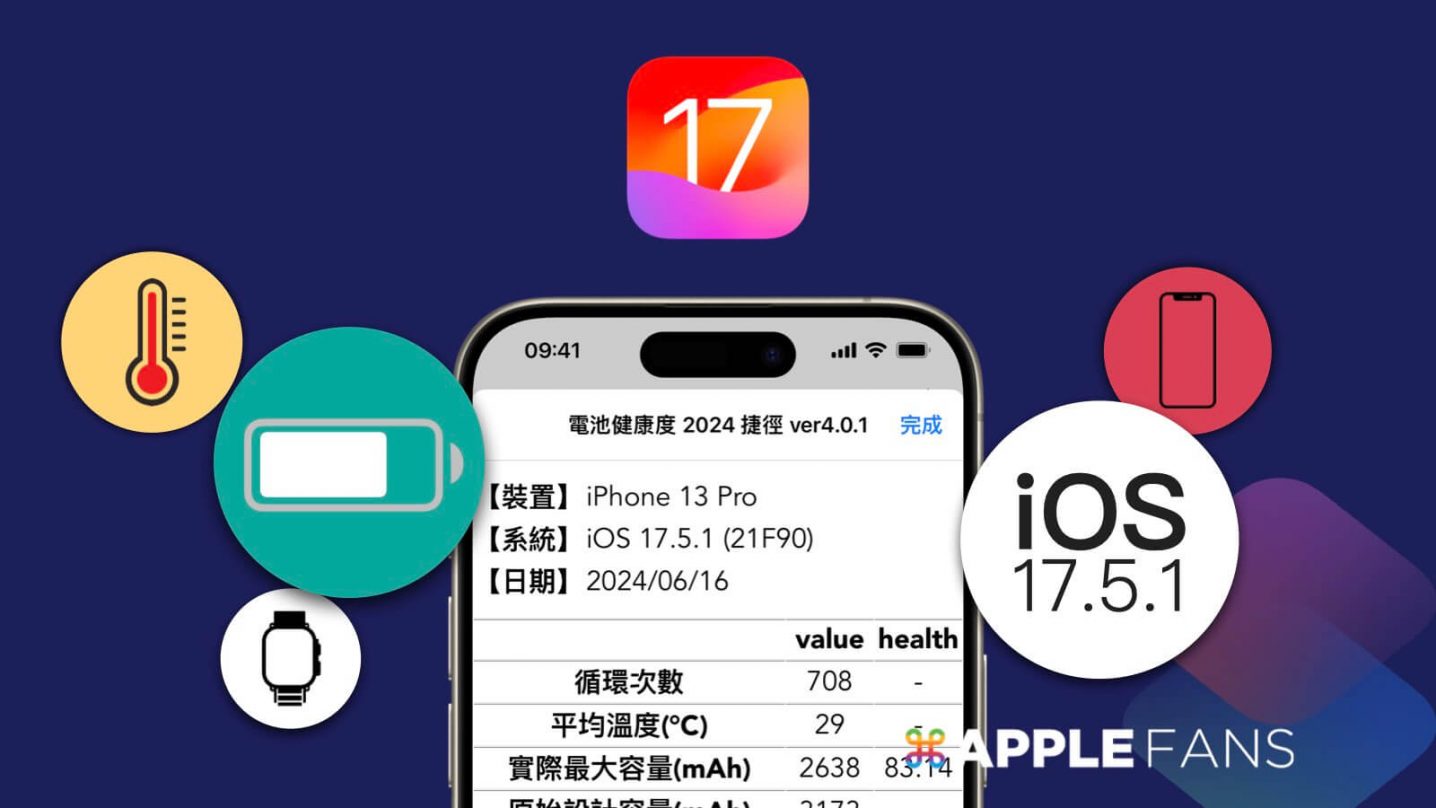想知道手上的 iPhone 電池 健不健康嗎?或是更詳細的電池循環次數、平均使用溫度這些資料? 捷徑 App 來幫忙你輕鬆檢查!
其實本站不久前才分享過適用於 iOS 17.5 及以下版本的「電池健康度 2024」捷徑,不過若是升級到 iOS 17.5.1 後,就會發現這個捷徑失效了。
所以本篇要來分享 iOS 17.5.1 及以下版本都可使用的「電池健康度 2024」捷徑,同樣能快速查詢 iPhone 的電池循環次數、平均溫度、電池目前容量以及電池最大容量百分比等資料,甚至是 iPhone 15 系列機型看不到的電池使用平均溫度也可以看到,讓讀者朋友能更完整掌握手中裝置的電池健康狀況,想隨時滾動式調整自己的使用習慣也沒問題。
※ 本篇是以 iPhone 使用的角度來撰寫,但 iPad、Apple Watch 也都可以使用這個「電池健康度 2024」捷徑。
如何查看內建的 iPhone 電池健康度 相關資訊?
iPhone 電池健康度依不同機型,會顯示不同資訊,整理如下:
iPhone 15 系列(iOS 17.4 及以上版本)
- 開啟 iPhone【設定】App >【電池】>【電池健康度】。
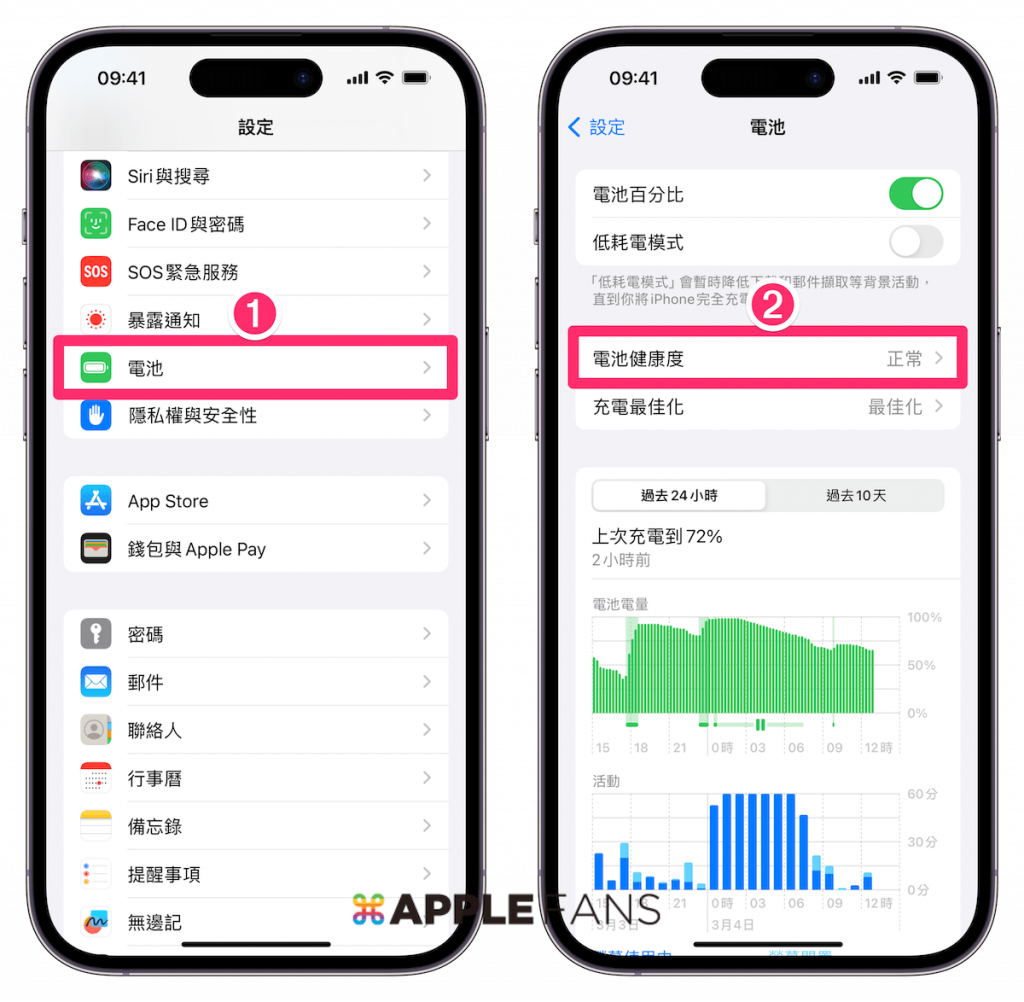
進入後即可看到「循環使用次數」實際數據囉!其他各項與電池健康度相關的資料,包括「電池健康度」是否正常、「最大容量」百分比、「製造日期」及「首次使用年月」等,也都可以一次掌握。
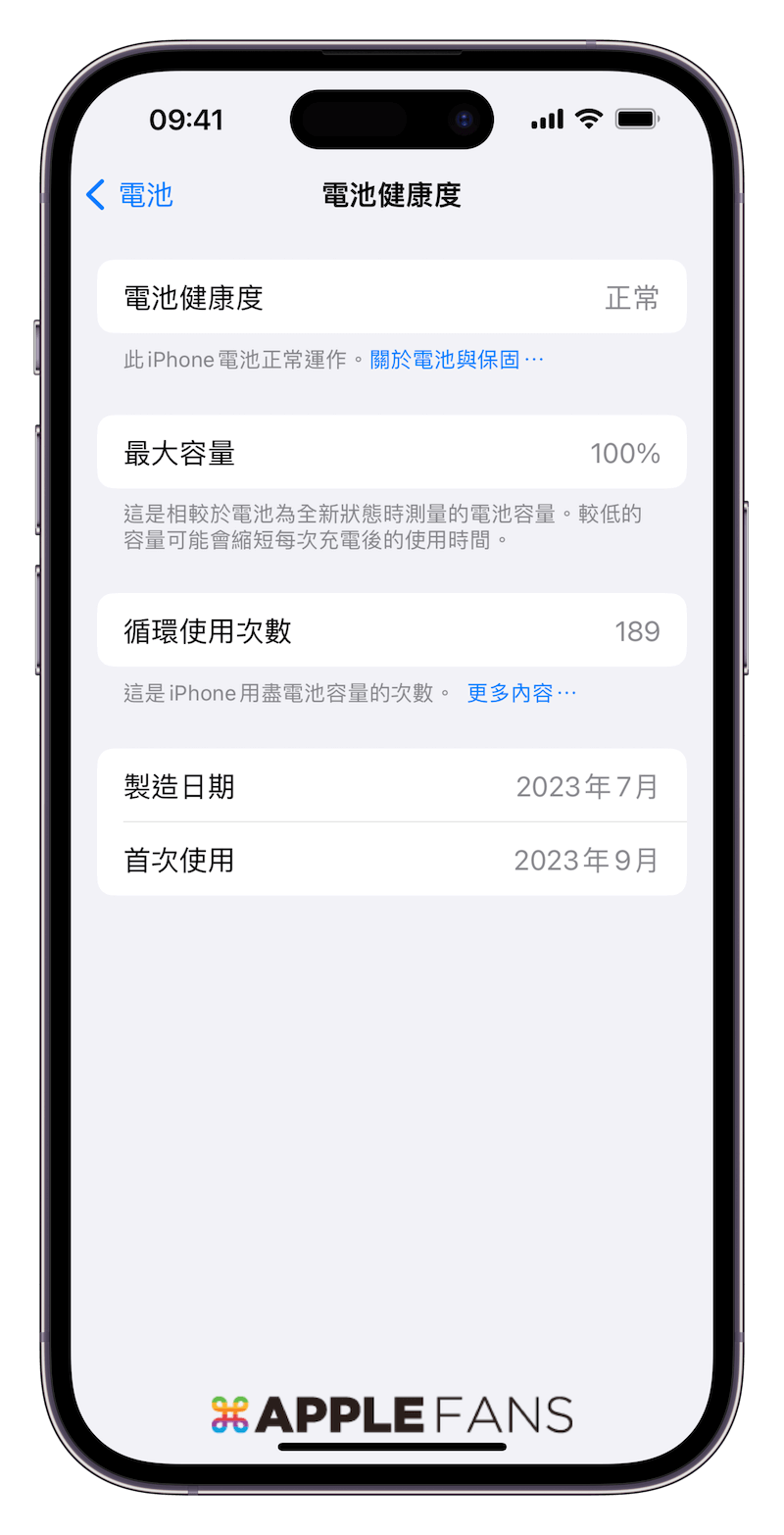
iPhone 15 系列(iOS 17.3 及以下):
- 【設定】>【電池】>【電池健康度與充電】,即可看到「最大容量百分比」資訊。
- 【設定】>【一般】>【關於本機】,拉到頁面最下方即可看到「電池」一欄,顯示了電池「製造日期」、「首次使用」以及「循環使用次數」等資訊。
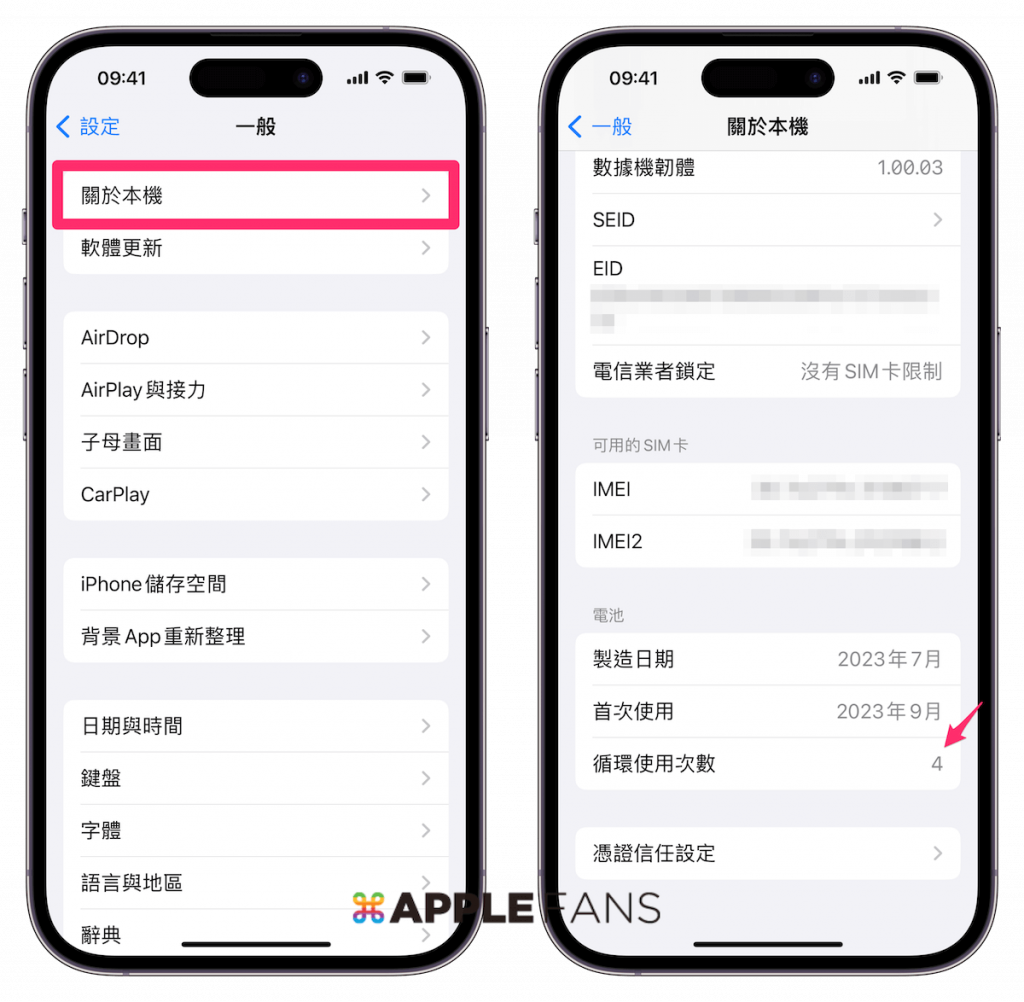
其他 iPhone 機型
- 【設定】>【電池】>【電池健康度與充電】,即可看到「最大容量百分比」資訊。
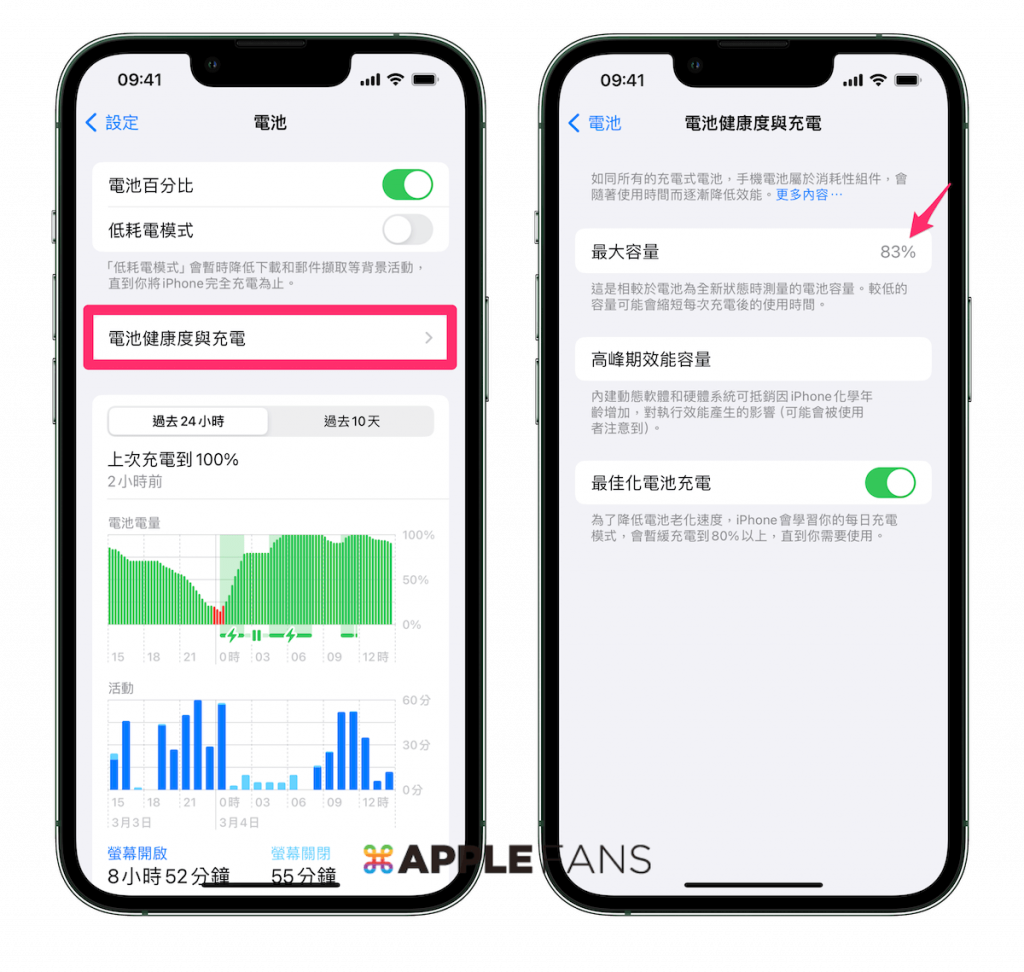
iPhone 15 系列以外的機型如何查看電池「循環使用次數」數據?
iPhone 15 系列以外的機型如果想要查詢更詳細的電池使用資訊,最方便快速的方式就是下載並使用本篇分享的 「電池健康度 2024」捷徑,不但能從 iPhone 隱藏的電池分析資料抓取電池使用的詳細資訊,甚至是 iPhone 15 系列機型也無法直接看到的電池使用平均溫度也可以看到!
想直接使用的讀者朋友請點下方分享的下載連結:
下載連結 :「電池健康度 2024」捷徑(支援至 iOS 17.5.1)
升級到 iOS 18 後,「電池健康度 2024」捷徑失效了?請下載本站最新分享 iOS 18 適用的「iPhone 電池健康度」捷徑:
不過這個捷徑要注意與執行的步驟比較多,建議完整看完本篇教學分享文後,再開始使用。
使用「電池健康度 2024」前置作業
使用「電池健康度 2024」捷徑的前置步驟比較多,但只要設定完第一次,之後就能隨時快速查詢手上 iPhone 電池循環 次數等電池狀況。
Step 1. 在《捷徑》App 加入「電池健康度 2024」捷徑
點開上方「電池健康度 2024」捷徑下載連結後,按下【取得捷徑】>【加入捷徑】。接著系統會自動跳轉進《捷徑》App,看到頁面上有「電池健康度 2024」的圖示,就表示已成功下載並加入捷徑了。
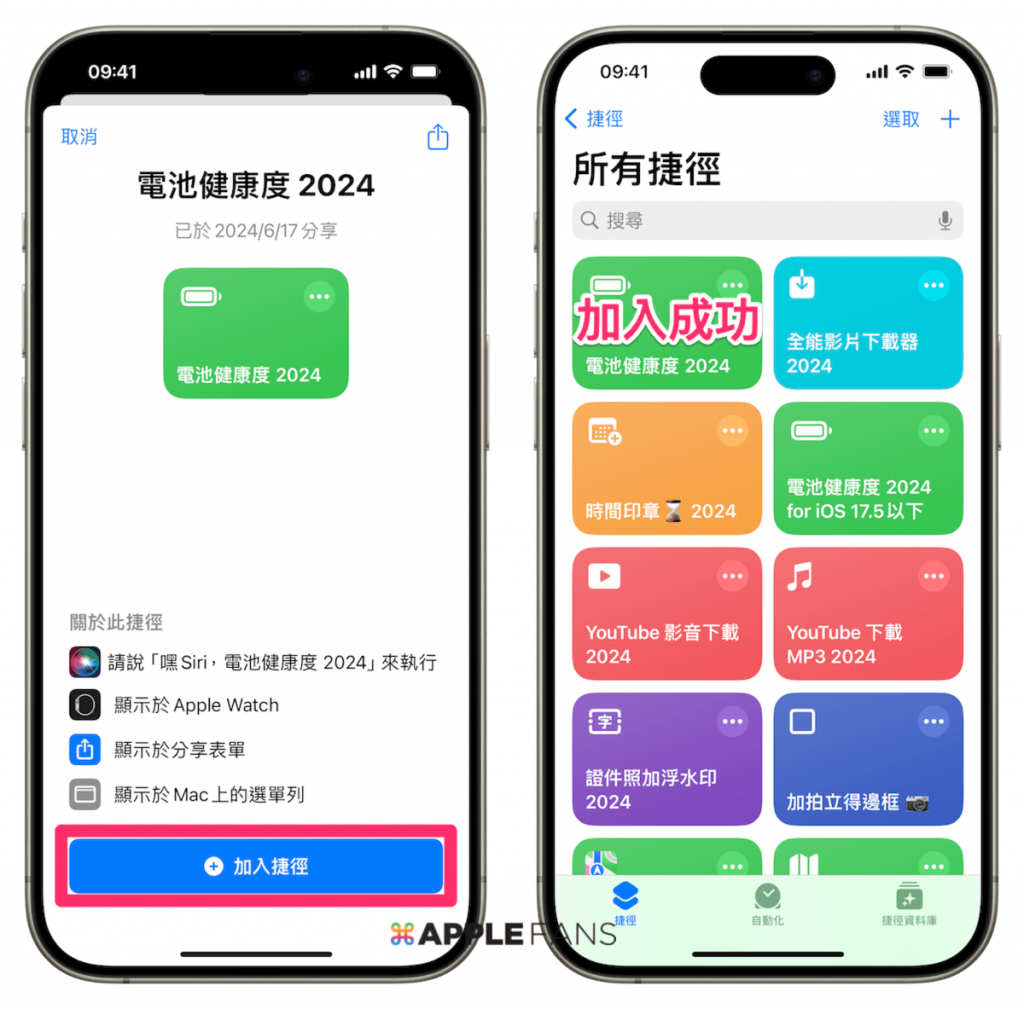
※ iOS 13 之後的使用者新增捷徑的方法與注意事項請看:如何下載捷徑?無法下載不受信任的捷徑?
這邊先提醒大家,之後使用「電池健康度 2024」捷徑功能時,如果跳出隱私權相關提示,請按下【永遠允許/允許一次】即可繼續執行捷徑。
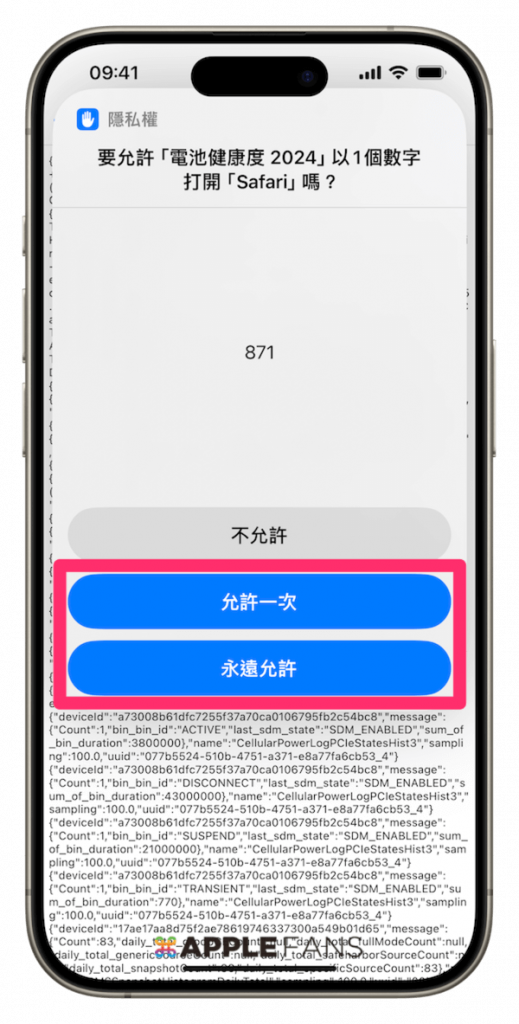
Step 2. 開啟 iPhone 分享「分析資料」功能
進入【《設定》App】>【隱私權與安全性】頁面最下方 >【分析與改進功能】。
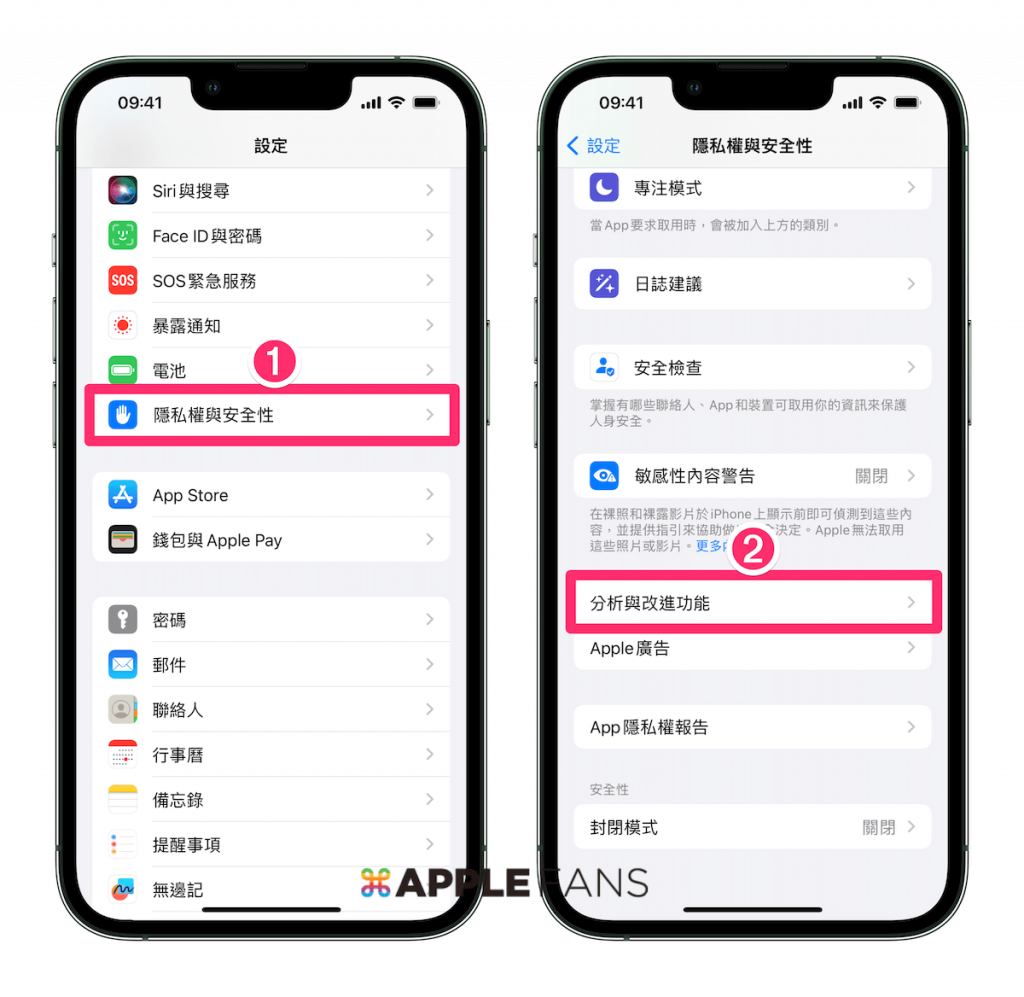
進入後再「分享 iPhone 分析」的開關向右滑動【開啟】。
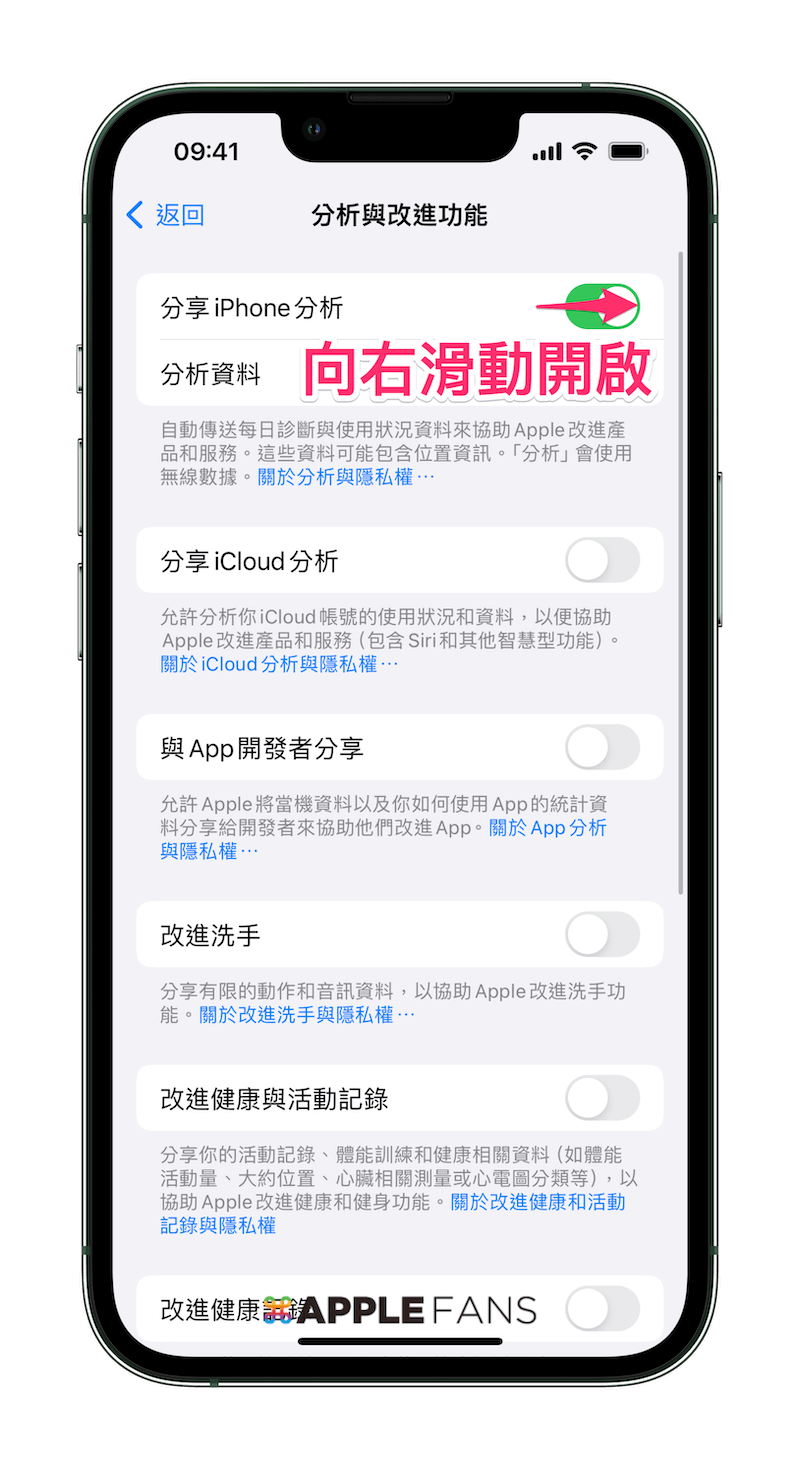
這樣基本設定就完成了。
※ 如果之前沒有開啟「共享 iPhone 分析」功能,請先等待一天讓 iPhone 收集並分析電池資料,才能使用「電池健康度 2024」捷徑查看 iPhone 電池資訊。
如何使用「電池健康度 2024」 捷徑 查看 iPhone 電池 循環次數?
進入【《設定》App】>【隱私權與安全性】頁面最下方 >【分析與改進功能】 >【分析資料】。
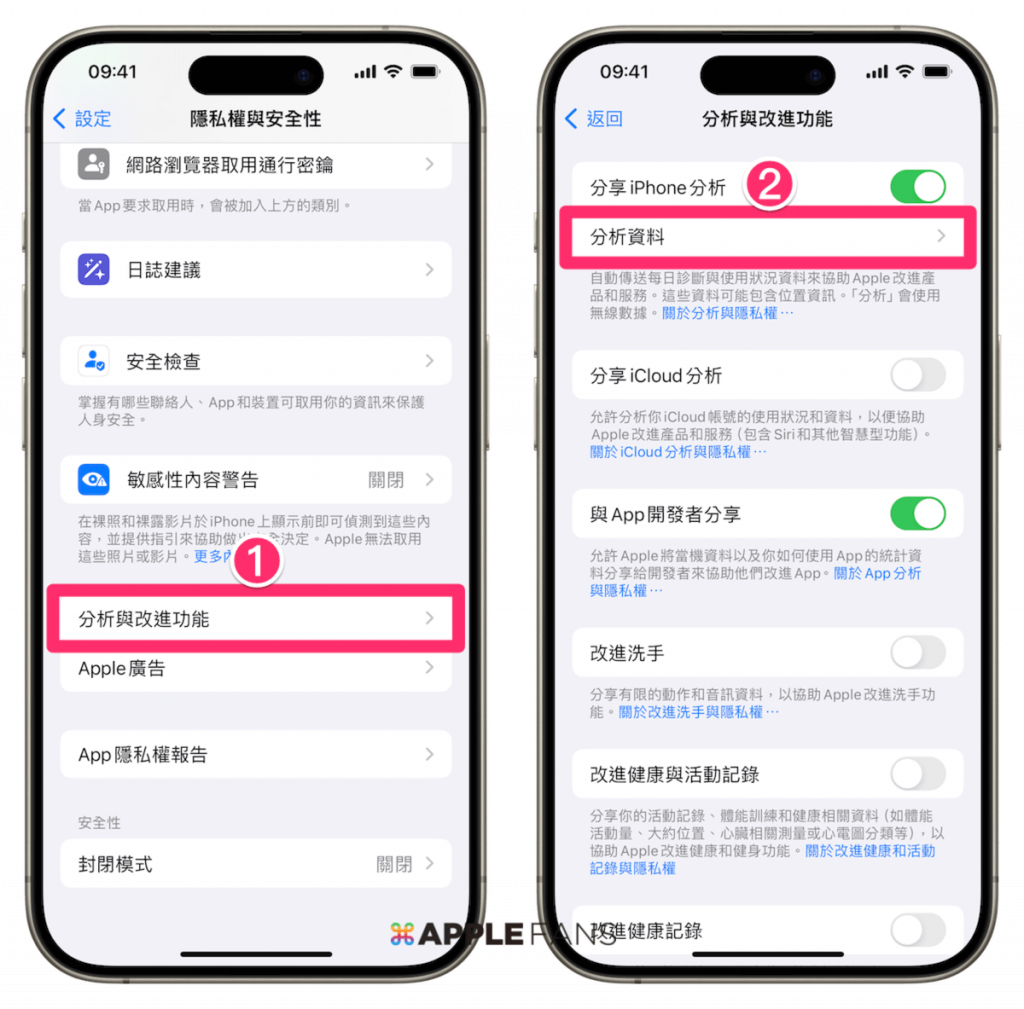
找到名稱開頭為「Analytics-20xx-xx-xx」的檔案後點入,滑到文件最上方先確認是否為 iPhone 電池分析檔案,再按下右上角的【分享】圖示。
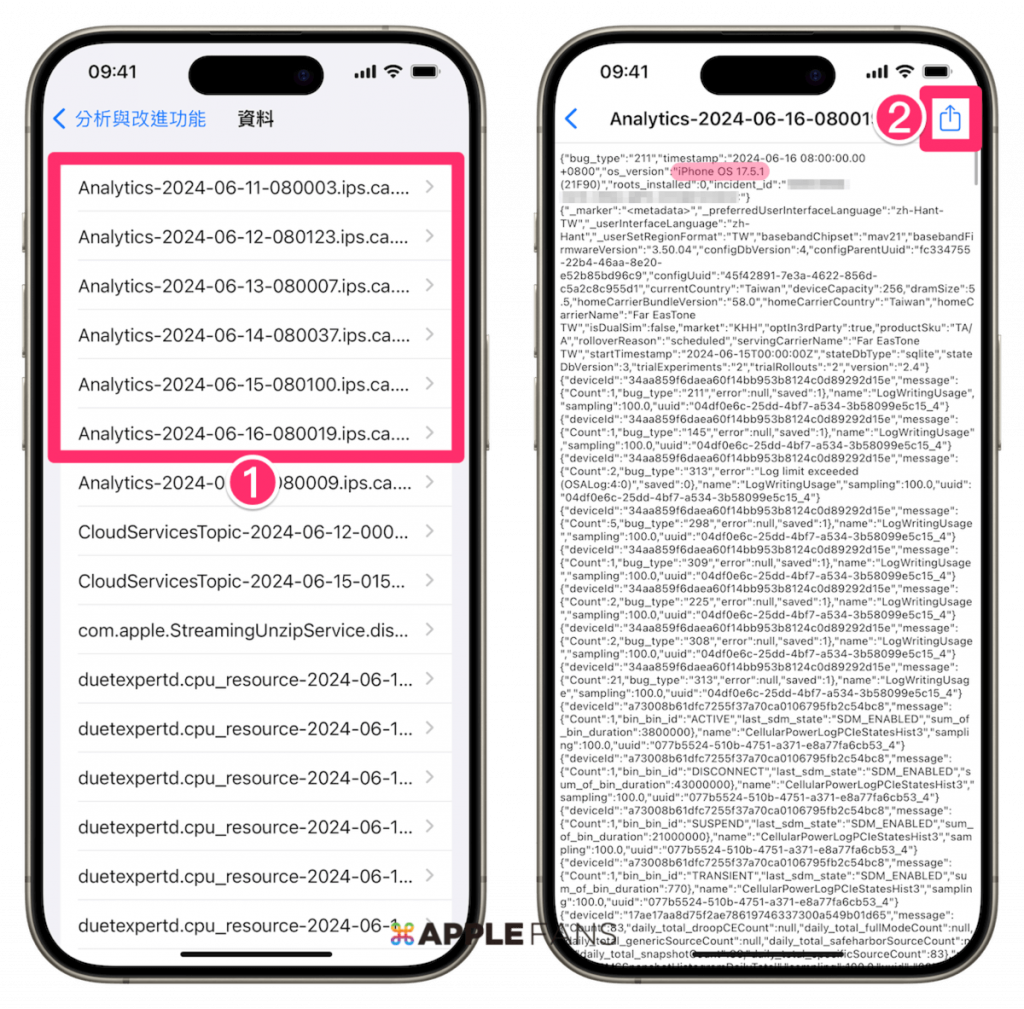
接著在跳出的選單中點【電池健康度 2024】,捷徑就會開始運行並自動分析檔案,稍待幾秒就會秀出詳細的電池狀態分析表,包括循環次數、平均溫度、電池容量以及電池最大容量百分比等,讓你輕鬆簡單一次掌握~
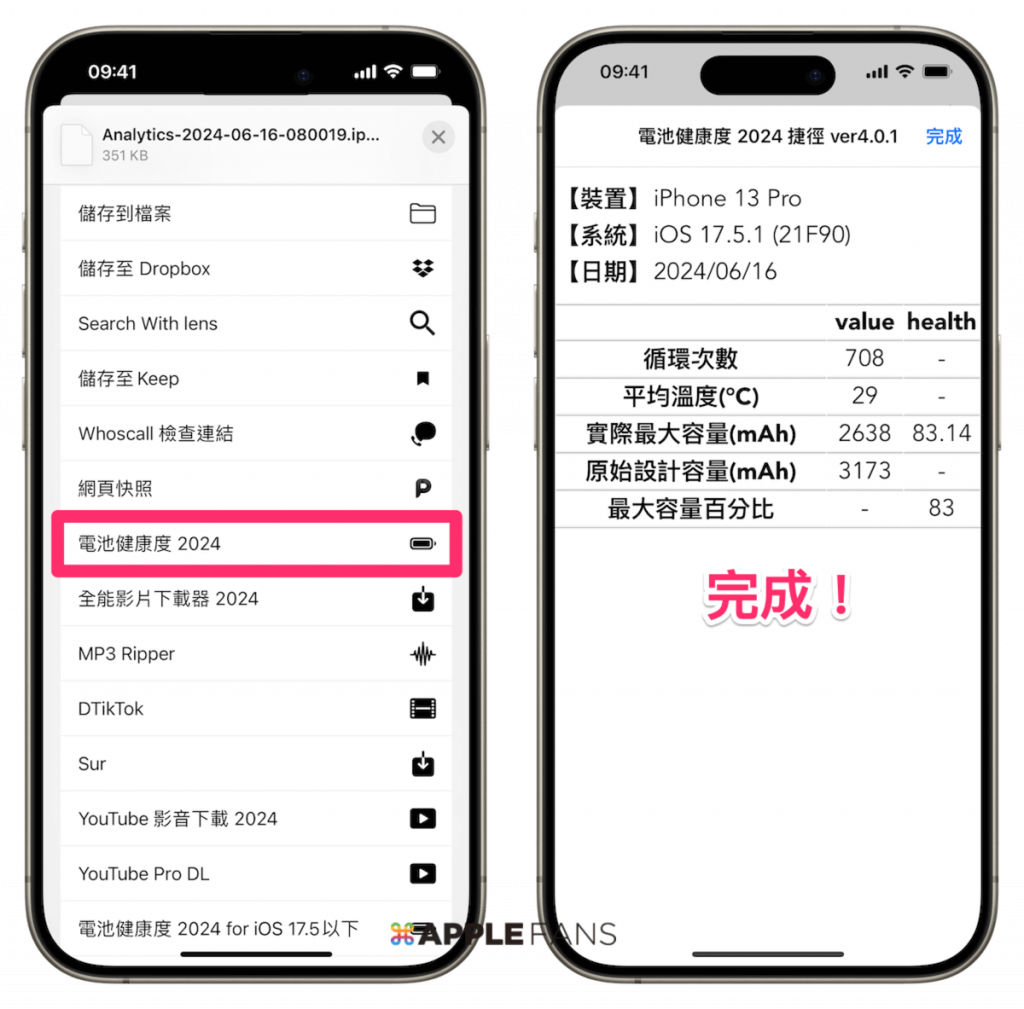
※ iOS 17.5.1 的使用者,記得不要選「當天日期」的檔案,例如假設使用當天是 2024 年 6 月 17 日,則要選 2024 年 6 月 16 日或之前的檔案,否則捷徑會無法順利抓到資料。
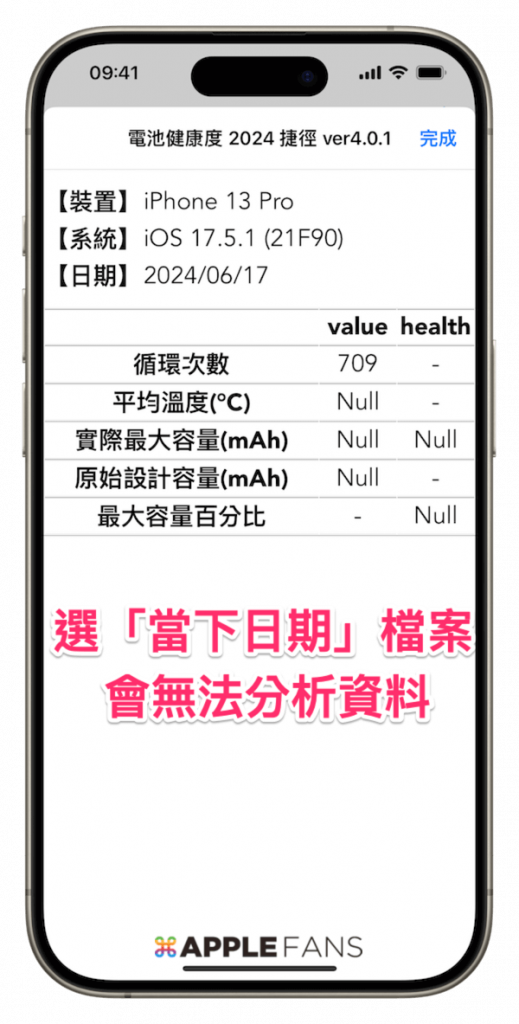
如何判斷 iPhone 電池是否該更換?
蘋果官方指出, iPhone 14 及以下的機型,正常電池設計是在正常情況下運作時,經 500 次完整充電循環後的蓄電量可維持達原有容量的 80%。iPhone 15 系列的機型則是經 1000 次完整充電循環後的蓄電量可維持達原有容量的 80%。而當電池最大容量百分比低於 80%,就是官方建議更換電池的時間點。
不過從 iPhone 15 與 iOS 17.4 之後,可知蘋果未來朝向捨棄「電池健康度」% 數這種讓使用者容易比較、產生焦慮感的數字,轉而顯示健康度是否「正常」作為電池更換依據。也將更具實質指標性的「電池循環次數」數據透明化,再搭配「充電最佳化」功能,方便使用者能快速查詢及維護電池狀態,並思考使用習慣是否需要改變。
但也要提醒大家,電池健康度或循環此用次數畢竟只是參考數據,還是要以實際使用體驗為主,當覺得 iPhone 續航力不足,或出現膨脹、經常過熱等狀況,建議儘早去門市檢測與更換。
結語
3C 裝置的電池隨著使用逐漸老化是必然現象,或許不必過度焦慮,但若能隨時掌握更完整的電池使用資訊,使用者就能隨時滾動式調整使用習慣,有機會來降低電池的老化速度。
還沒換到 iPhone 15?存錢等著買 iPhone 16?不管如何,來順手查查手中的 iPhone、iPad、Apple Watch 的電池健康數據吧!
下載連結 :「電池健康度 2024」捷徑(支援至 iOS 17.5.1)
最後要特別說明,現在 iPhone 機型與 iOS 版本眾多,如果本篇分享的捷徑各位無法順利使用,也可以試試我們前一篇分享的電池健康度捷徑教學文:
《iOS 17 捷徑》快速查看 iPhone 電池循環次數 、平均溫度、健康度資訊
想了解更多《捷徑》應用,也歡迎到 APPLEFANS 網站的捷徑 Shortcuts 應用專區逛逛~
捷徑新手想快速掌握超方便捷徑使用技巧,也可以看我們製作分享的捷徑大解密教學影片:
如果想第一時間看到更多 Apple 相關資訊,請追蹤蘋果迷粉絲團以掌握最新訊息,並且訂閱我們 YouTube 頻道,取得直播第一時間通知,或者加入蘋果迷社團跟大家一起討論使用心得哦~
如果想要與蘋果迷近距離聊天,可以加入我們的 YouTube 頻道會員,前往會員專屬的 Discord 聊天室找我們。